Maison >Tutoriel système >Série Windows >Que dois-je faire si la barre des tâches Win11 est vide, qu'aucune icône n'est affichée et que le bureau est bloqué ?
Que dois-je faire si la barre des tâches Win11 est vide, qu'aucune icône n'est affichée et que le bureau est bloqué ?
- WBOYWBOYWBOYWBOYWBOYWBOYWBOYWBOYWBOYWBOYWBOYWBOYWBavant
- 2024-02-14 12:06:271348parcourir
L'éditeur PHP Youzi vous aidera à résoudre le problème de la barre des tâches Win11 vide, qui n'affiche pas les icônes et du bureau bloqué. Lors de l'utilisation de Win11, il arrive parfois que la barre des tâches soit vide, que les icônes ne s'affichent pas et que le bureau soit bloqué. Cela peut être dû à un problème système, à un conflit logiciel ou à un problème de pilote. En réponse à cette situation, nous pouvons adopter des méthodes simples pour la résoudre et restaurer l’expérience utilisateur normale. Examinons ensuite les solutions spécifiques !
Que dois-je faire si la barre des tâches Win11 est vide, qu'aucune icône n'est affichée et que le bureau est bloqué ?
La première méthode :
1. Ouvrez le Gestionnaire des tâches via Ctrl+Alt+Suppr.
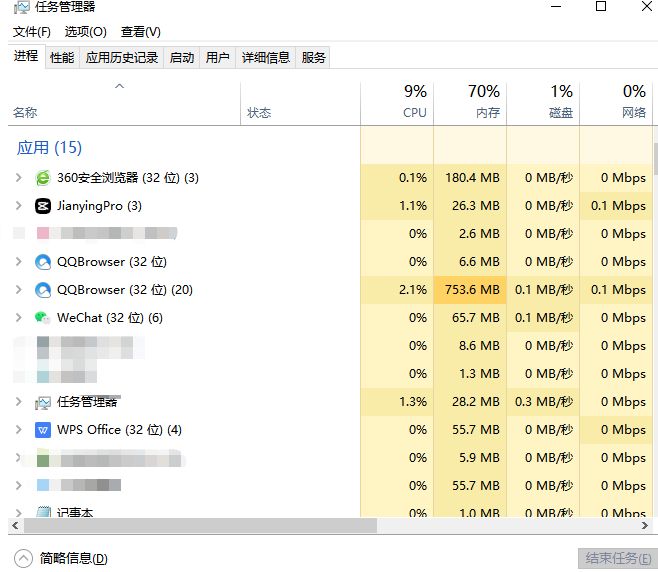
2. Cliquez sur les brèves informations en bas du gestionnaire de tâches pour afficher « Détails » afin de développer le gestionnaire de tâches.
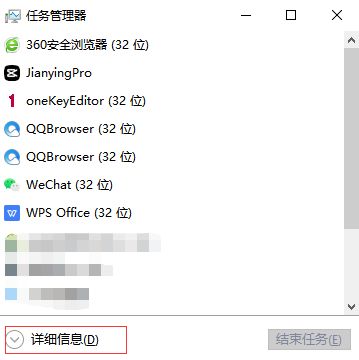
3. Cliquez sur "Fichier" et sélectionnez "Exécuter une nouvelle tâche".
4. Entrez "cmd" dans "Ouvrir".
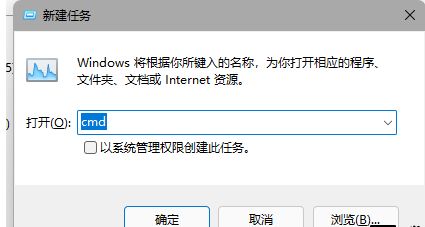
5. Collez le contenu suivant :
reg delete HKCUSOFTWAREMicrosoftWindowsCurrentVersionIrisService /f && shutdown -r -t 0
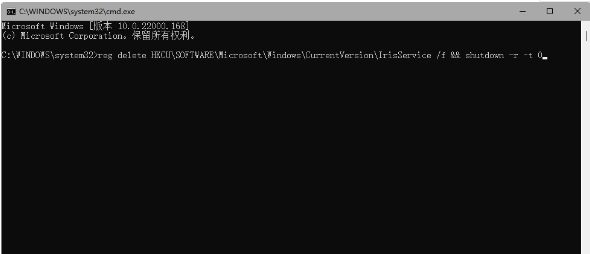
6. Cliquez sur Entrée et le PC de l'utilisateur redémarrera. Après le redémarrage, tout devrait revenir à la normale.
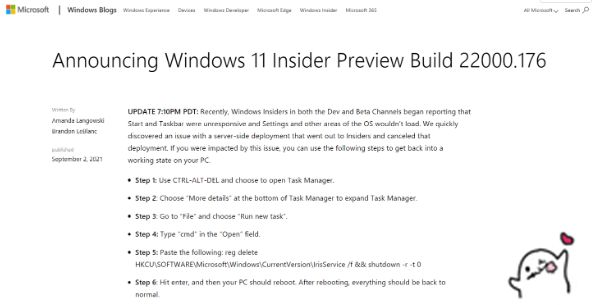
Méthode 2 :
De plus, certains internautes ont compilé les solutions suivantes. Les amis peuvent essayer :
1 Ouvrez le gestionnaire de tâches via Ctrl + Maj + Échap ou Ctrl + Alt + Suppr.
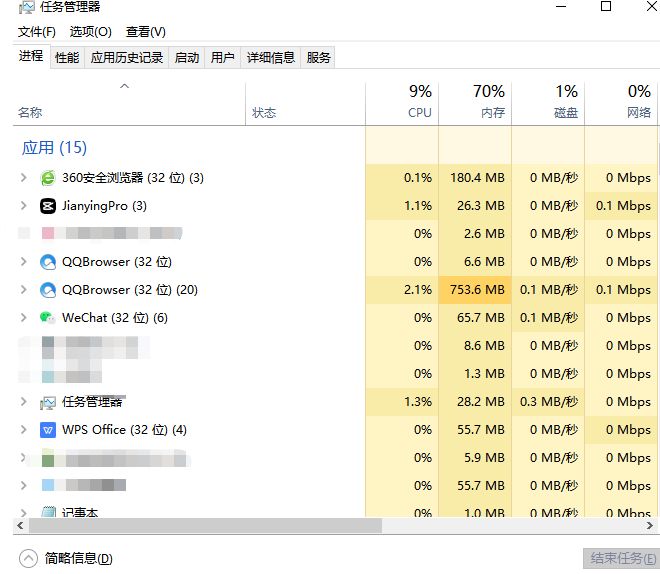
2. Cliquez sur Fichier-Exécuter une nouvelle tâche et entrez Contrôle pour ouvrir le Panneau de configuration.
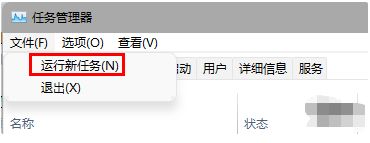
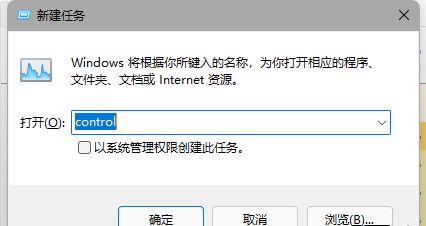
3. Modifiez la date dans l'horloge et la région au 4 septembre ou après, désactivez la synchronisation de l'heure et redémarrez l'ordinateur.
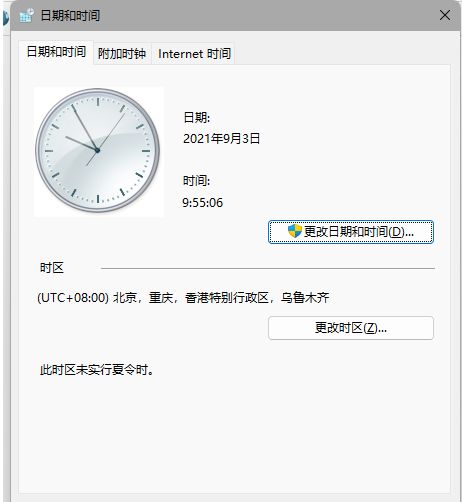
Troisième méthode :
1. Ouvrez le gestionnaire de tâches, la barre de menus, exécutez une nouvelle tâche, entrez control.exe, ouvrez le panneau de configuration.
2. Système et sécurité - Sécurité et maintenance - Récupération - Démarrez la restauration du système, sélectionnez-en une normale à restaurer.
Méthode 4 :
Ouvrez le gestionnaire de tâches, exécutez une nouvelle tâche, entrez Contrôle pour ouvrir le panneau de configuration, recherchez les paramètres de date et d'heure, modifiez l'adresse du serveur de synchronisation en ntp.ntsc.ac.cn et redémarrez l'ordinateur. peut également résoudre le problème.
Ce qui précède est le contenu détaillé de. pour plus d'informations, suivez d'autres articles connexes sur le site Web de PHP en chinois!
Articles Liés
Voir plus- Comment réinitialiser cet ordinateur dans win11
- Win11 ne peut pas se connecter à l'imprimante LAN, comment le résoudre ?
- Comment définir la configuration des variables d'environnement jdk dans le système win11
- Introduction détaillée au didacticiel de changement du système Win11 vers Win10
- Apprenez étape par étape comment désactiver le mot de passe de mise sous tension dans Win11

